
यदि आप आइट्यून्स या इसके घटकों को स्थापित करने या अपडेट करने का प्रयास करते समय उपरोक्त त्रुटि देखते हैं, जैसे कि ऐप्पल सॉफ़्टवेयर अपडेट, ऐप्पल मोबाइल डिवाइस सपोर्ट, बोनजोर या कुछ अन्य प्रोग्राम, तो आप अकेले नहीं हैं।
यहां 2 समाधान दिए गए हैं जिन्हें आप अपनी आईट्यून्स समस्या को ठीक करने का प्रयास कर सकते हैं। आपको उन दोनों को आज़माने की आवश्यकता नहीं हो सकती है।
1: आईट्यून्स की स्वच्छ स्थापना
2: Microsoft प्रोग्राम इंस्टॉल और उपयोगिता को अनइंस्टॉल करें
1 सी आईट्यून्स की दुबली स्थापना
1) मारो शुरू बटन, फिर चयन करें कंट्रोल पैनल । द्वारा देखें वर्ग और चुनें प्रोग्राम को अनइंस्टाल करें ।
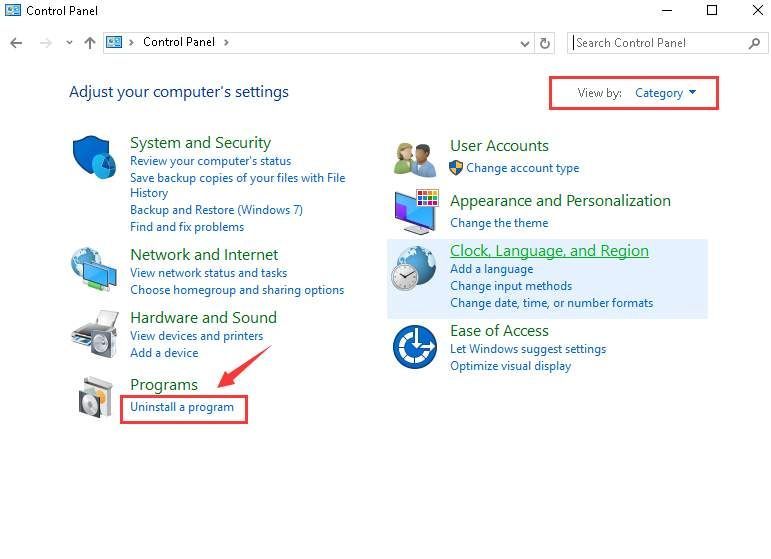
2) क्लिक करें ई धुन , फिर मरम्मत ।
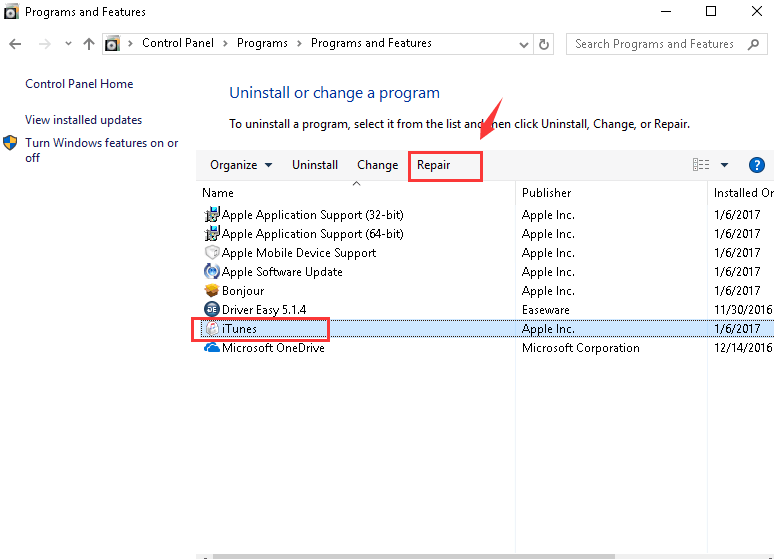
उपयोगकर्ता खाता नियंत्रण अधिसूचना के साथ संकेत दिए जाने पर, क्लिक करें हाँ जारी रखने के लिए।
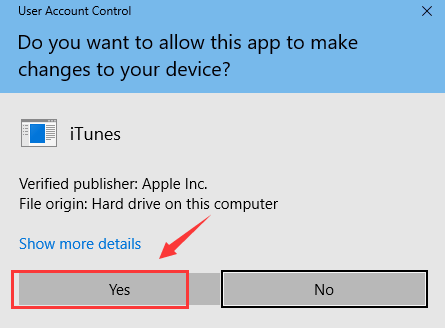
3) फिर मरम्मत प्रक्रिया समाप्त होने तक प्रतीक्षा करें।
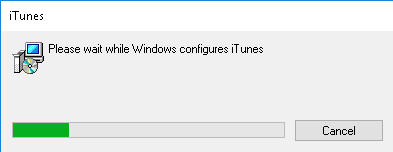
4) जब मरम्मत की प्रक्रिया पूरी हो जाए, तो क्लिक करें ई धुन फिर। इस बार, चयन करें स्थापना रद्द करें ।
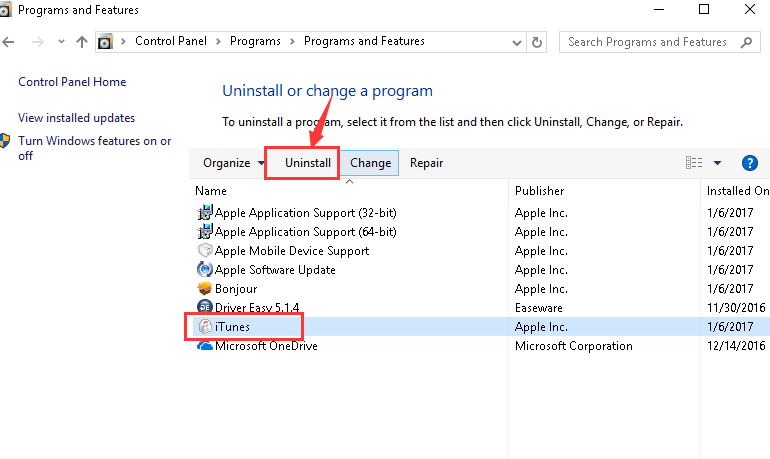
5) यदि आप चाहते हैं तो ऊपर दिए गए चरणों को दोहराएं मरम्मत और स्थापना रद्द करें साथ ही आईट्यून्स से संबंधित अन्य कार्यक्रम।
6) आपके द्वारा सभी iTunes प्रोग्राम को अनइंस्टॉल करने के बाद, iTunes को फिर से इंस्टॉल करें Apple वेबसाइट ।
यदि आप अभी भी iTunes या उससे संबंधित कार्यक्रमों की स्थापना रद्द नहीं कर सकते हैं, तो अधिक जानकारी के लिए नीचे दी गई विधि पर आगे बढ़ें।
2: Microsoft प्रोग्राम इंस्टॉल और उपयोगिता को अनइंस्टॉल करें
नोट: इससे पहले कि हम इस पद्धति से शुरू करें, आपको यह सुनिश्चित करने की आवश्यकता है कि आपके पास नवीनतम विंडोज अपडेट और पैच स्थापित हैं।
विंडोज में, अधिकांश पैच और फ़िक्सेस उपलब्ध हैं विंडोज सुधार । यह सुझाव दिया जाता है कि आप जांचें कि क्या आपके कंप्यूटर ने नवीनतम रिलीज़ किए गए पैच इंस्टॉल किए हैं सेटिंग्स> अपडेट और सुरक्षा।
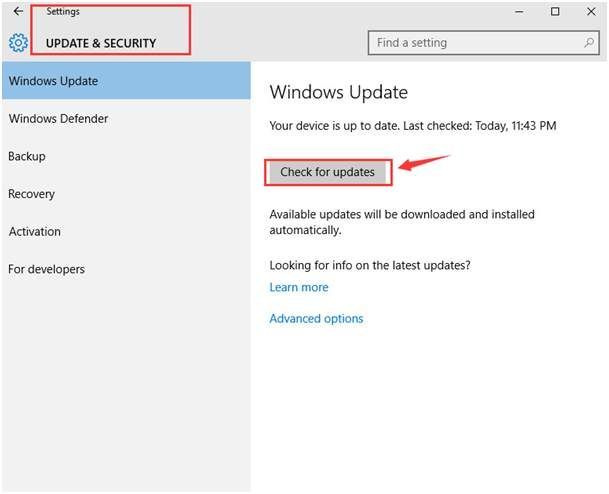
1) डाउनलोड करें Microsoft प्रोग्राम की स्थापना और उपयोगिता की स्थापना रद्द करें आधिकारिक वेबसाइट से। फिर निर्देशानुसार इसे स्थापित करें। जब इंस्टॉल पूरा हो जाता है, तो इसे चलाने के लिए आइकन पर डबल-क्लिक करें।
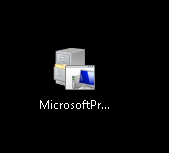
2) क्लिक करें आगे जारी रखने के लिए।
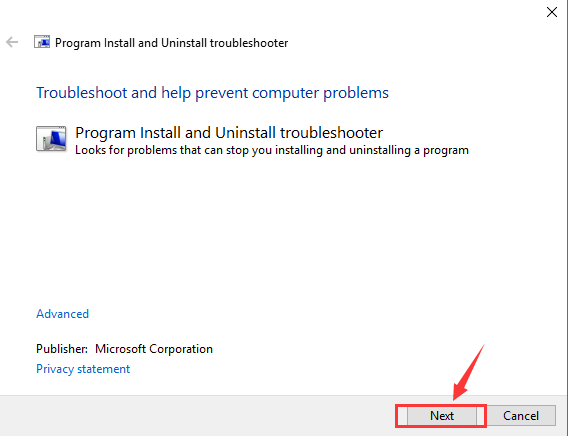
3) अब क्लिक करें की स्थापना रद्द ।
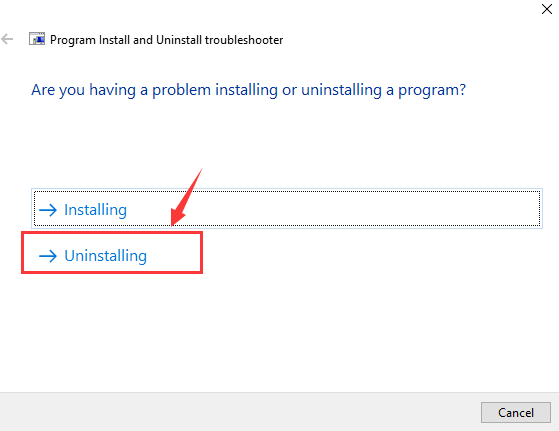
4) उस प्रोग्राम का चयन करें जिसे आप अनइंस्टॉल करना चाहते हैं, और क्लिक करें आगे । हम साथ चलते हैं ई धुन ।
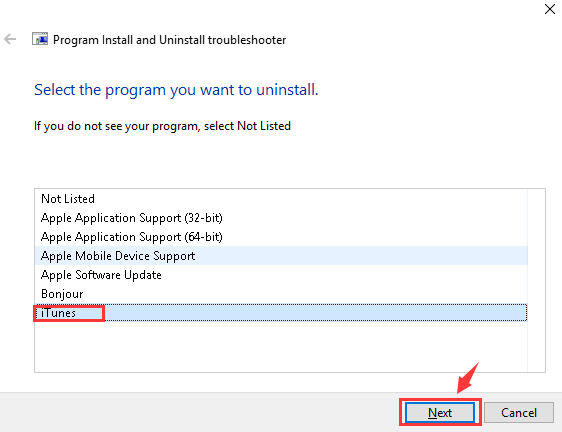
5) का चयन करें हां, अनइंस्टॉल करके देखें ।
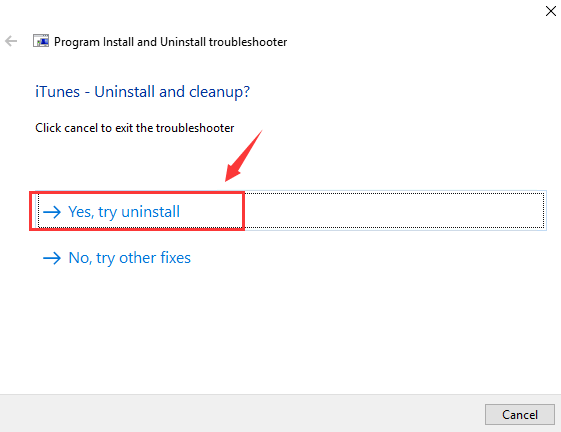
6) फिर समस्या निवारण के पूरा होने की प्रतीक्षा करें।
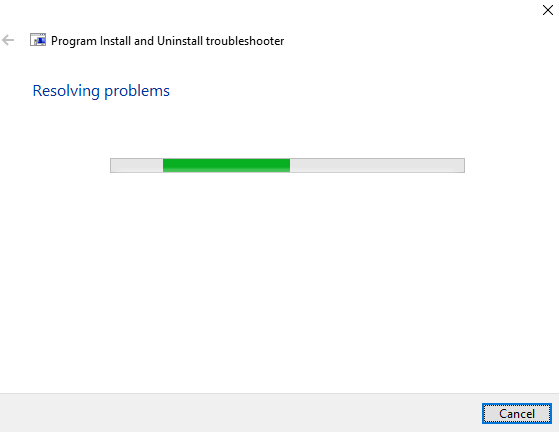
7) यदि समस्या ठीक हो गई है, तो आपको अधिसूचना को निम्नलिखित रूप में देखने में सक्षम होना चाहिए:
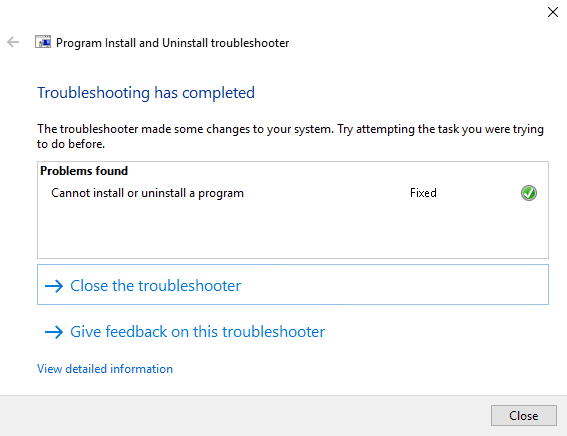
8) यदि आपकी समस्या इस तरह से हल नहीं हुई है, तो आपको अधिक सहायता के लिए Apple समर्थन से संपर्क करने की आवश्यकता हो सकती है। या आप एक टिप्पणी छोड़ सकते हैं और हम देखेंगे कि मदद के लिए हम और क्या कर सकते हैं।

![[हल] युद्ध के प्रदर्शन के मुद्दे के देवता](https://letmeknow.ch/img/knowledge/02/god-war-performance-issue.jpg)


![लाइफ इज स्ट्रेंज: ट्रू कलर्स क्रैश [समाधान]](https://letmeknow.ch/img/knowledge/78/life-is-strange-true-colors-crash.jpg)

